Apple AirPods Pro: 10 patarimų, kuriuos reikia žinoti (ir naudoti)
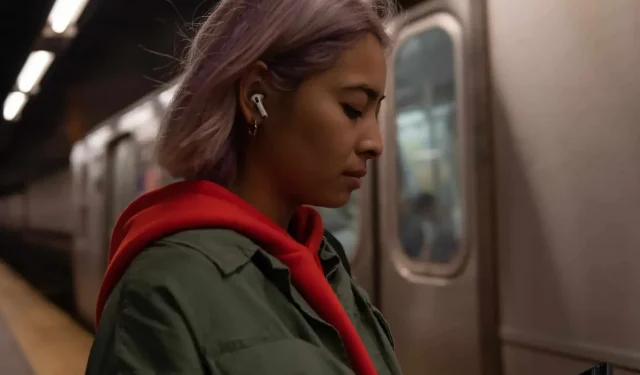
„Apple AirPods Pro“ yra labai kompaktiškos ausinės, kuriose yra daug funkcijų. Štai 10 patarimų, kuriuos turėtumėte žinoti.
„Apple“ siūlo daugybę garso produktų, „AirPods Pro“ yra vieni geriausių. Net lyginant su naujesniais „AirPods 3“, „AirPods Pro“ vis dar yra geri funkcijų atžvilgiu. Ypač todėl, kad pastarieji turi tam tikrų unikalių savybių, įskaitant aktyvų triukšmo slopinimą arba keičiamus silikoninius antgalius. Kad ir kokie maži jie būtų, reikia daug ko išmokti. Tai yra tam skirtas vadovas. 10 privalomų patarimų.
„AirPod“ suporavimas trunka tik kelias sekundes
Išėmę „AirPods Prod“ dėžutę, atrakinkite „iPhone“ arba „iPad“ ir atidarykite ausinių įkrovimo dėklą. Po sekundės jūsų įrenginio ekrane pasirodys langas, kuriame bus klausiama, ar norite susieti ausines. Spustelėkite „Prisijungti“, kad pradėtumėte operaciją ir baigsite. Dabar jūsų „AirPods Pro“ veiks su „iPhone“ ar „iPad“, taip pat su visais įrenginiais, prijungtais prie „iCloud“ paskyros.
Stumti, nespausti
Kaip mygtuką būtina naudoti ausinių uodegas. Ne įprasti mygtukai, o slėgio jutikliai, tokie kaip „MacBook“, „MacBook Air“ ar „MacBook Pro“ jutiklinė dalis.
Dviem pirštais paspauskite ausinės uodegą. Su kiekvienu paspaudimu išgirsite spragtelėjimą ausyje.
- Vienu paspaudimu: pristabdyti / paleisti
- Dukart palieskite: kitas takelis
- Trys paspaudimai: ankstesnis takelis
- Ilgas paspaudimas: perjunkite triukšmo mažinimo ir skaidrumo režimą
Vizualizuokite autonomiją
Vienas geriausių dalykų, susijusių su „AirPods Pro“, yra akumuliatoriaus veikimo laikas. Tarp ausinėse įtaisytos baterijos ir dėkle esančios baterijos akumuliatoriaus veikimo laikas trunka valandas. „Apple“ siūlo keletą sprendimų, kaip sužinoti, kiek liko.
Jei jums reikia šios informacijos, atrakinkite „iPhone“ arba „iPad“ ir atidarykite šalia įrenginio esantį dėklą su „AirPods“. Bus rodoma animacija, rodanti kiekvienos ausinės ir dėklo įkrovimo lygį.
Taip pat galite pridėti akumuliatoriaus valdiklį prie „iPhone“ pagrindinio ekrano. Kai „AirPods“ yra suporuotas ir aktyvus jūsų telefone, kiekvienos ausinės akumuliatoriaus likutis rodomas valdiklyje.
Naudokite aktyvų triukšmo slopinimą
Tai yra pagrindinė „AirPods Pro“ savybė. Įjungus, blokuoja beveik visus išorinius triukšmus. Norėdami jį išjungti, turite ilgai paspausti ausinių slėgio jutiklį. Tada, kai pasirodys valdymo centras, paspauskite ir palaikykite garsumo mygtuką. Ekrano apačioje yra trys parinktys: triukšmo mažinimas, išjungimas arba skaidrumas.
Perjungę į skaidrumo režimą, per ausines girdėsite aplinkos garsus ir muziką. Patogu einant pėsčiomis, pavyzdžiui, mieste. Galite perjungti skaidrumo ir triukšmo mažinimo režimus ilgai paspausdami slėgio jutiklį arba naudodami mygtuką Valdymo centre.
Erdvinis garsas yra nuostabi patirtis
Erdvinis garsas suteikia įtraukiantį garsą su 360 laipsnių atsaku, kuris prisitaiko prie jūsų judesių. Tai palyginti nauja funkcija, kaip ir Dolby Atmos palaikymas, skirtas Apple Music, ir tiesiog įjunkite šią funkciją nustatymuose, kad ja pasinaudotumėte.
Norėdami įjungti erdvinį garsą, eikite į Nustatymai > „Bluetooth“. Bakstelėkite „i“ šalia „AirPods Pro“ ir perjunkite jungiklį šalia „Erdvinis garsas“ į padėtį „Įjungta“. Demonstracinę versiją galite klausytis pasirinkę „Pažiūrėkite ir išgirskite, kaip ji veikia“.
Dabar, kai žiūrite vaizdo įrašus naudodami programą, pvz., Apple TV su AirPods Pro, patirsite įtraukiantį garsą.
Jei nematote šios funkcijos, įsitikinkite, kad turite naujausią programinę-aparatinę įrangą.
„AirPods Pro“ valdymui naudokite „Apple Watch“.
Jei turite „Apple Watch“, galite bakstelėti „AirPlay“ piktogramą programoje „Now Playing“, kad naudodami „AirPods Pro“ perjungtumėte triukšmo slopinimą ir skaidrumą.
„AirPods Pro“ valdymui naudokite „Mac“.
Kai naudojate „AirPods Pro“ su „Mac“, galite perjungti tarp triukšmo slopinimo ir skaidrumo neliesdami ausinių. „Mac“ kompiuteryje matysite „AirPods“ piktogramą, kai jos bus prijungtos. Spustelėkite jį ir pakeiskite režimą.
Keisdami antgalius sureguliuokite ausines taip, kad jos tilptų prie ausies
„AirPods Pro“ dėžutėje yra kitų dviejų dydžių ausinių antgalių. Numatytasis yra vidutinio dydžio. Jei su juo nesijaučiate patogiai, išbandykite kitą dydį. Norėdami nuimti antgalius, tiesiog patraukite juos. Tiesiog spustelėkite, kad pridėtumėte naują.
Atlikite testą, kad surastumėte geriausią dydį
Jei įsigilinsite į „AirPods Pro“ nustatymus, galėsite patikrinti, ar ausų antgaliai tinka. Bandymas leis garsus iš „AirPods“ mikrofonų ir parodys, ar jūsų įdiegtos ausinės yra tinkamo dydžio.
Norėdami pradėti testą, atidarykite „iPhone“ nustatymų programą, pasirinkite „Bluetooth“, tada bakstelėkite „i“ šalia „AirPods Pro“. Pasirinkite Ausų kištuko tinkamumo testą ir vadovaukitės instrukcijomis. Tačiau nesustokite ties tuo. Rinkitės pagal jausmą ausyje.
Žiūrėkite įkrovimo būseną belaidžio įkrovimo metu
AirPods Pro dėklą galima įkrauti belaidžiu būdu naudojant tuos pačius priedus kaip ir iPhone. Tai taip pat veikia su MagSafe įkrovikliais, tačiau dėklas neįsimagnetins, kaip iPhone 12 ar 13. Uždėkite dėklą virš priedo mažu indikatoriumi į viršų, kad pradėtumėte krauti. Jis užsidegs ir praneš, kad kraunasi. Ji galiausiai mirs. Tada spustelėkite atvejį, kad patikrintumėte eigą. Jei indikatorius šviečia žaliai, korpusas visiškai įkrautas.



Parašykite komentarą